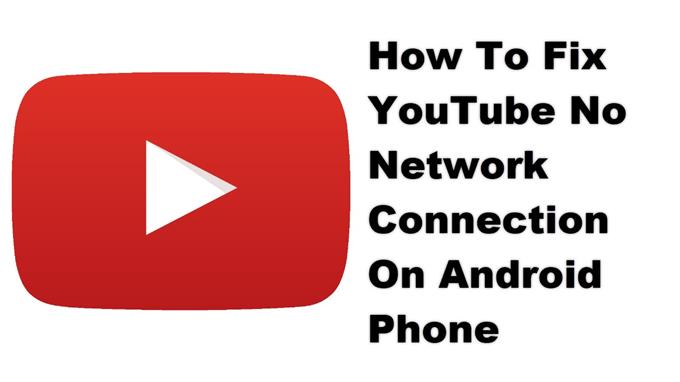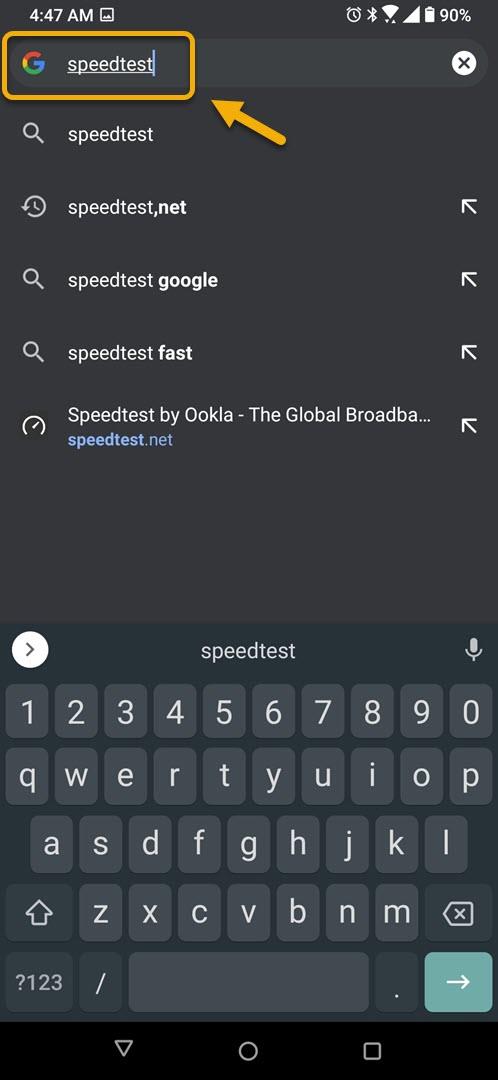YouTube-netværksforbindelsen på Android-enhed skyldes normalt problemer med telefonens internetforbindelse. Det kan også skyldes forældet software eller beskadigede appdata. Du bliver nødt til at udføre en række fejlfindingstrin for at løse dette.
YouTube er et populært websted til videodeling, der giver folk mulighed for at se videoer uploadet af andre brugere. Det blev oprettet i 2005 og erhvervet af Google i 2006. Det er let tilgængeligt fra en computerbrowser eller ved hjælp af en telefonapp. Mere end 2 milliarder unikke besøgende besøger denne platform hver måned, hvilket gør den til den næstmest besøgte webside i verden.
Ingen forbindelsesfejl, når du prøver at se YouTube-video på Android-telefon
Et problem, som du muligvis støder på, når du prøver at bruge YouTube-appen på din telefon, er når du får “Kontroller din netværksforbindelse” eller “Fejl ved indlæsning. Tryk for at prøve igen.” fejl besked. Her er hvad du skal gøre for at løse dette.
Ting at gøre først:
- Genstart telefonen.
- Sørg for, at din telefon kører på den nyeste softwareversion.
- Sørg for, at din telefon har den nyeste version af YouTube installeret.
- Sørg for, at flytilstand er slået fra.
- Sørg for, at dataforbrug er slået til for YouTube.
Metode 1: Kontroller telefonens internetforbindelse
Da streaming af video på din telefon kræver en dataforbindelse for at fungere, skal du sørge for, at din telefon har en god internetforbindelse.
Nødvendig tid: 5 minutter.
Test internethastigheden
- Åbn telefonbrowseren.
Du kan gøre dette ved at stryge op fra startskærmen og trykke på din foretrukne browser.

- Gå til Google.com, og søg derefter efter “speedtest”.
Dette åbner hastighedstestresultaterne og viser dig et værktøj, du kan bruge.

- Tryk på knappen KØR HASTIGHEDSTEST.
Dette er normalt det første valg, der vises i søgeresultaterne.

Hvis resultaterne ikke er gode, så prøv at forbinde din telefon til et andet Wi-Fi-netværk. Du kan også prøve at bruge dit mobildataabonnement, hvis der ikke er noget andet Wi-Fi-netværk tilgængeligt.
Metode 2: Ryd cachen og dataene i YouTube-appen for at løse intet netværksforbindelsesproblem
Der er en mulighed for, at problemet skyldes beskadigede midlertidige data. For at løse dette skal du rydde appens cache og data. Bemærk, at de nøjagtige trin, der skal følges, kan variere for din Android-enhed.
- Tryk på Indstillinger.
- Tryk på Apps og meddelelser.
- Tryk på Se alle apps.
- Tryk på YouTube.
- Tryk på Opbevaring og cache.
- Tryk på Ryd opbevaring og Ryd cache, og sørg derefter for at bekræfte din handling.
Efter at have udført disse trin nulstilles appen til sin oprindelige tilstand. Prøv at kontrollere, om problemet stadig opstår.
Metode 3: Se videoen ved hjælp af en anden enhed
Du bør kontrollere, om problemet skyldes et problem med din enhed eller YouTube-siden. For at gøre dette, prøv at se videoen på en anden enhed. Hvis det samme problem vedvarer, kan dette skyldes serverproblemer, som skal løses om få minutter. Hvis problemet ikke opstår, skal du prøve at geninstallere YouTube-appen på din telefon, da dette kan være årsagen til problemet.
Efter at have udført de ovennævnte trin, løser du problemet med YouTube uden netværksforbindelse med Android-enhedsproblem.
Besøg vores androidhow Youtube-kanal for flere fejlfindingsvideoer.
Læs også:
- Sådan løses linjen kan ikke sende besked